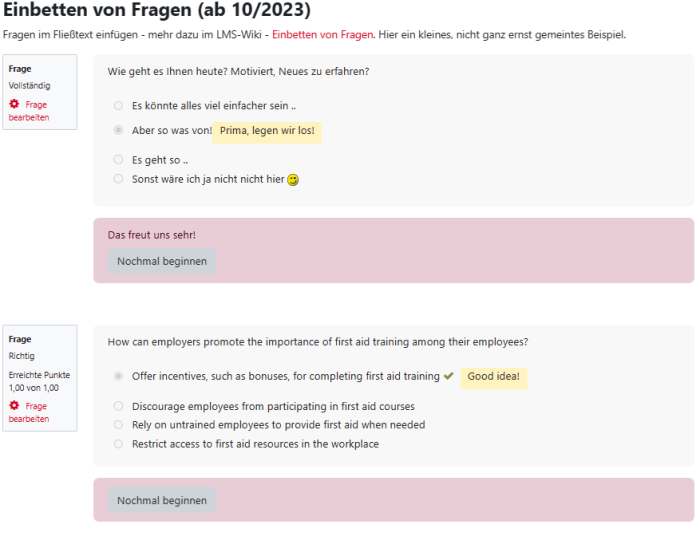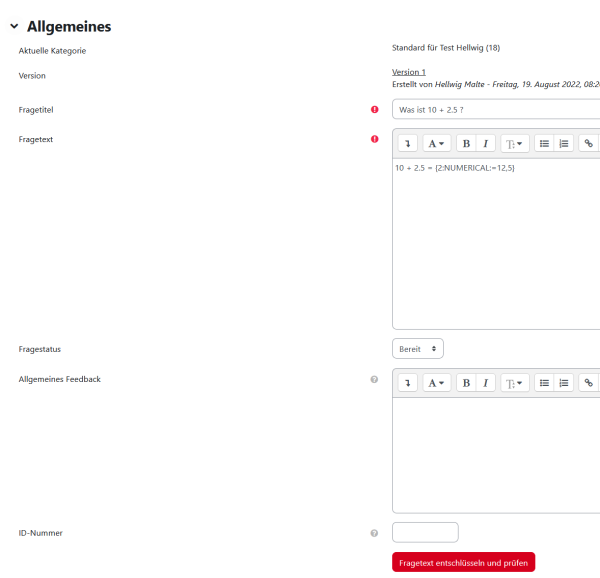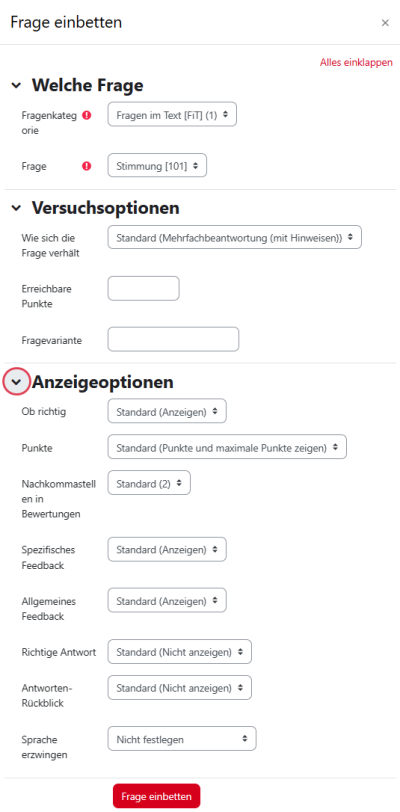Inhaltsverzeichnis
Einbetten von Fragen
Folgen Sie dieser Anleitung, um Fragen in einem Fließtext zu verwenden.
So kann eine eingebettete Frage aussehen:
ID-Nummer für Fragenkategorie und Frage vergeben
Bevor Sie eine Frage in Moodle einbetten können, stellen Sie sicher, dass die Frage in einer Fragensammlung des Kurses vorhanden ist und über eine 'idnumber' verfügt. Die Frage muss sich außerdem in einer Kategorie mit einer 'idnumber' befinden. Ab Moodle 3.6 wurde ein Feld „idnumber“ zu den Frage- und Kategorieformularen hinzugefügt. Um einer Frage und einer Fragenkategorie in der Fragensammlung in Moodle eine ID-Nummer hinzuzufügen, befolgen Sie die folgenden Schritte:
- Öffnen Sie Ihren Moodle-Kurs und navigieren Sie zur Fragenverwaltung oder zur Fragensammlung, in der sich die Frage und Kategorie befinden.
- Wählen Sie die entsprechende Frage aus und klicken Sie auf „Bearbeiten“ oder wählen Sie im Dropdown Menü (links über der Überschrift „Fragensammlung“) „Kategorie“ und bei der entsprechenden Kategorie „Kategorie bearbeiten“.
- Im Kategoriebearbeitungsformular finden Sie das Feld „ID-Nummer“. Geben Sie die gewünschte ID-Nummer für die Kategorie ein und speichern Sie die Änderungen.
- Wählen Sie nun die Frage aus, der Sie eine ID-Nummer hinzufügen möchten und klicken Sie auf „Bearbeiten“.
- Im Fragebearbeitungsformular finden Sie ebenfalls das Feld „ID-Nummer“ oder „idnumber“. Geben Sie die gewünschte ID-Nummer für die Frage ein und speichern Sie die Änderungen.
Dropdown für Auswahl von Frage oder Kategorie:

Hinweis: Für die ID-Nummer können Zahlen und Buchstaben verwendet werden. Durch das Hinzufügen von ID-Nummern zu Fragen und Kategorien können Sie diese später gezielt ansprechen oder in andere Teile des Moodle-Kurses einbetten, indem Sie auf die jeweilige ID-Nummer verweisen. Stellen Sie sicher, dass die ID-Nummern eindeutig sind, um Konflikte zu vermeiden.
Frage einbetten
Befolgen Sie die folgenden Schritte, um eine Frage erfolgreich einzubetten:
- Öffnen Sie den Moodle-Texteditor an einem Ort, an dem Sie Text und Medien eingeben können, z. B. auf einer Kursseite, einer Textseite, einem Text-und Medienfeld, in einer Buch-Aktivität oder beim Verfassen eines Forenbeitrags.
- Klicken Sie in der Symbolleiste des Editors auf die Schaltfläche „Frage einfügen“.
- Wählen Sie die gewünschte Fragenkategorie aus, beispielsweise „Eingebettete Fragen“.
- Wählen Sie die Frage aus, die Sie einbetten möchten, z. B. „Testfrage 1“. Stellen Sie sicher, dass die Frage eine 'idnumber' hat und sich in der richtigen Kategorie befindet.
- Die anderen Optionen können Sie standardmäßig belassen oder nach Bedarf anpassen. Beachten Sie, dass nur Frageverhalten ausgewählt werden kann, bei dem der Benutzer mit der Frage interagieren kann, ohne den gesamten Quizversuch abgeben zu müssen.
- Klicken Sie auf die Schaltfläche „Frage einbetten“. Der Editor fügt einen kryptischen Code ein.
- Speichern Sie die Seite, um die eingebettete Frage anzuzeigen. Der kryptische Code wird durch die Frage ersetzt und in der Mitte der Seite angezeigt. Beachten Sie, dass der kryptische Code mit einer 40-Zeichen langen Hexadezimalfolge endet. Dies dient der Sicherheit und verhindert, dass nicht autorisierte Benutzer den Einbettungscode für eine nicht freigegebene Frage erraten können.
Wenn Sie eine zufällige Frage aus einer Kategorie einbetten möchten, folgen Sie den gleichen Schritten wie oben, mit Ausnahme von Schritt 3. Anstelle einer bestimmten Frage wählen Sie die Option „Wählen Sie eine zufällige einbettbare Frage aus dieser Kategorie aus“. Diese Option wird angezeigt, wenn in der Kategorie mindestens 2 Fragen vorhanden sind. Wenn ein Benutzer auf eine eingebettete Frage trifft, wird diese Frage direkt auf der Seite angezeigt. Technisch gesehen wird die Frage in ein unsichtbares iframe eingebettet, das automatisch an die Größe der Frage angepasst wird. Der Hintergrund des iframes passt sich der Seite an, auf der die Frage eingebettet ist. Die Frage verhält sich genauso wie in einem Quizversuch, vorausgesetzt, das Quiz ist mit denselben Optionen eingerichtet, wie beim Einbetten der Frage. Nachdem die Frage beantwortet wurde, kann der Benutzer sie erneut starten, falls gewünscht. Bei Fragen mit Varianten wird beim Neustart eine andere Variante ausgewählt.
Frage über den Editor einbetten:
Formular für Einstellungen der einzubettenden Frage: